
Pokud máte potíže s špatným textem nebo kvalitou obrazu na tiskárně, systém Windows 10 usnadňuje tisk zkušební stránky. Ukážeme vám, jak to udělat.
Funkce vestavěné testovací stránky Windows 10 pracuje pro všechny tiskárny, takže ji můžete použít s HP, Epson, Canon a dalšími tiskárnami. Než začnete, ujistěte se, že zásobník papíru tiskárny je načten papírem.
Začínáme, budeme muset Otevřete ovládací panel . Chcete-li to provést, klepněte na tlačítko "Start", vyhledejte "Ovládací panely" a vyberte jeho ikonu ve výsledcích vyhledávání.
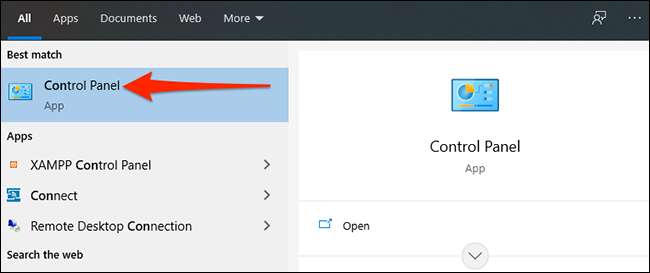
V části "Ovládací panel" v pravém horním rohu okna klepněte na tlačítko "Zobrazit podle" a pak zvolte "Kategorie" z menu. To zobrazuje možnosti ovládacího panelu v režimu kategorie. Dále ve stejném okně "Ovládací panel" vyhledejte sekci "hardware a zvuk" a klepněte na tlačítko "Zobrazit zařízení a tiskárny."
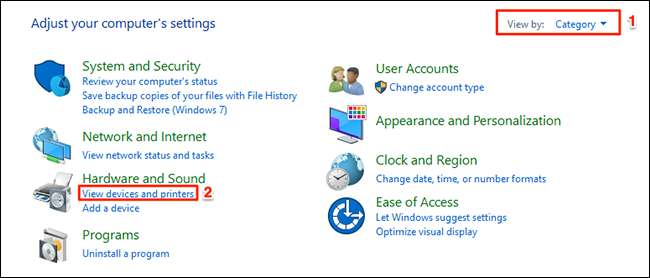
V okně "Zařízení a tiskárny", které se otevře, přejděte dolů na sekci "Tiskárny". Zde klepněte pravým tlačítkem myši na tiskárnu, kterou chcete otestovat, a vyberte "Vlastnosti tiskárny" v menu.
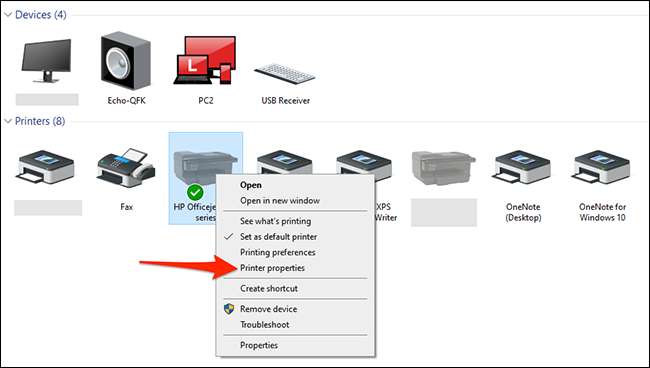
Windows 10 otevře okno vlastností tiskárny. V horní části tohoto okna klepněte na kartu "General". Poté klepněte na tlačítko "Tisková stránka Test" v dolní části okna, abyste mohli tisknout ukázkovou stránku.
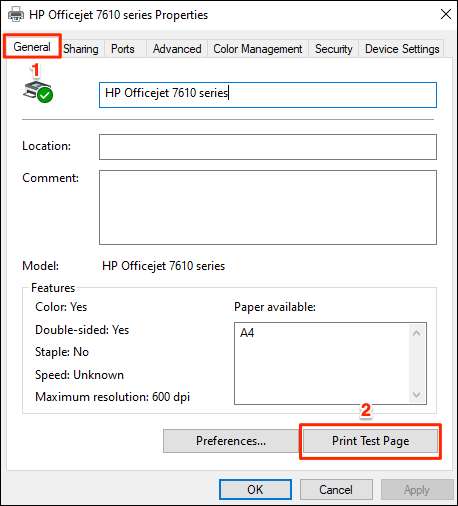
Vaše tiskárna vytiskne zkušební stránku a bude vypadat něco takového:
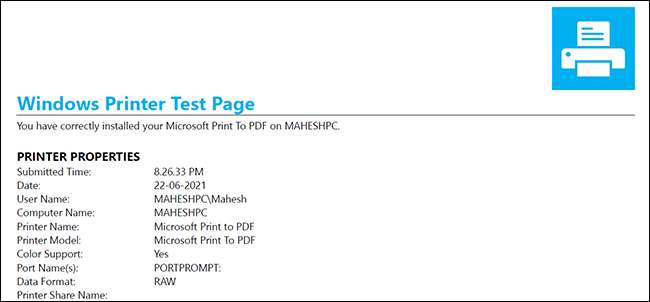
To je vše, co je k tomu. Opakujte tak často, jak je to nutné, ale uvědomte si, že každá zkušební stránka vytisknete, použije některé z inkoustu.
Pokud se vyskytnou problémy s tiskárnou, zvažte kontrolu našich Průvodce odstraňováním problémů tiskárny . Pomáhá opravit mnoho běžných problémů s většinou typů tiskáren. Hodně štěstí!
PŘÍBUZNÝ: Jak řešit problémy s tiskárnou v počítači se systémem Windows







